რატომღაც, ყველა მომხმარებელი არ იყენებს სტანდარტულ Windows პროგრამებს, მაგრამ მათ შეუძლიათ მნიშვნელოვნად გაამარტივონ ჩვენი ცხოვრება. წარმოიდგინეთ, რომ გჭირდებათ მძიმე ფილმის ჩამოტვირთვა თქვენს კომპიუტერში, მაგრამ არ გაქვთ დრო ან სურვილი, დაელოდოთ ჩამოტვირთვის დასრულებას. ასევე არ მინდა კომპიუტერი მთელი ღამე ჩართული დავტოვო. Რა უნდა ვქნა? მართალია, დააყენეთ ტაიმერი კომპიუტერის გამორთვისთვის. და როგორ გავაკეთოთ ეს, მე გეტყვით დეტალურად ქვემოთ.
სინამდვილეში, კომპიუტერის ავტომატურად გამორთვა არის ძალიან სასარგებლო ფუნქცია, რომელიც დაგეხმარებათ ბევრ სიტუაციაში. აქ არის ალტერნატიული აპლიკაცია: თქვენ ნებას აძლევთ თქვენს შვილს კომპიუტერთან დაჯდეს, მაგრამ არ გსურთ მისი საპატიო სიტყვით შემოიფარგლოთ, რომ ის გამორთავს მას მკაცრად დანიშნულ დროს. უბრალოდ ჩართეთ ტაიმერი გარკვეული დროით და მშვიდად იარეთ თქვენს საქმეზე – დარწმუნებული იყავით, რომ თქვენი შვილი კომპიუტერთან წამითაც აღარ დაჯდება.
მოდით გადავხედოთ კომპიუტერის გამორთვის ტაიმერის გააქტიურების რამდენიმე გზას და, ალბათ, დავიწყებ უმარტივესით.
ტაიმერის ჩართვის მარტივი გზა.
გახსენით დაწყება და ჩაწერეთ Run საძიებო ზოლში. გახსენით ძიების შედეგი. დიალოგურ ფანჯარაში, რომელიც გამოჩნდება, შეიყვანეთ ციტატების გარეშე: ” გამორთვა –s –f –t 3600", სადაც 3600 არის წამების რაოდენობა, რის შემდეგაც კომპიუტერი დაიხურება. განსაკუთრებული ყურადღება მიაქციეთ იმ ფაქტს, რომ ბრძანებაში არის სივრცეები - ისინი აუცილებელია! 
დააწკაპუნეთ OK. მზადაა!
რა მოხდება, თუ თქვენი გეგმები შეიცვლება და აღარ დაგჭირდებათ კომპიუტერის გამორთვა? შემდეგ კვლავ გახსენით Run ფანჯარა და შეიყვანეთ ბრძანება ციტატების გარეშე: შუთდაუნი -ა" როგორც კი დააწკაპუნებთ OK-ზე, სისტემა შეგატყობინებთ, რომ სისტემის დაგეგმილი გამორთვა გაუქმდა.
ახლა მე გადავალ მეორე მეთოდზე, რომელიც გულისხმობს სტანდარტული „Task Scheduler“ პროგრამის გამოყენებას, რომელსაც აქვს პარამეტრების ფართო სპექტრი.
დავალების განრიგის დაყენება.
გახსენით Start მენიუ და ჩაწერეთ „Task Scheduler“ საძიებო ზოლში. გახსენით შედეგი, რომელიც გამოჩნდება.
ფანჯრის მარცხენა მხარეს აირჩიეთ „დავალებების განრიგის ბიბლიოთეკა“ და მარჯვენა მხარეს „მარტივი დავალების შექმნა“. 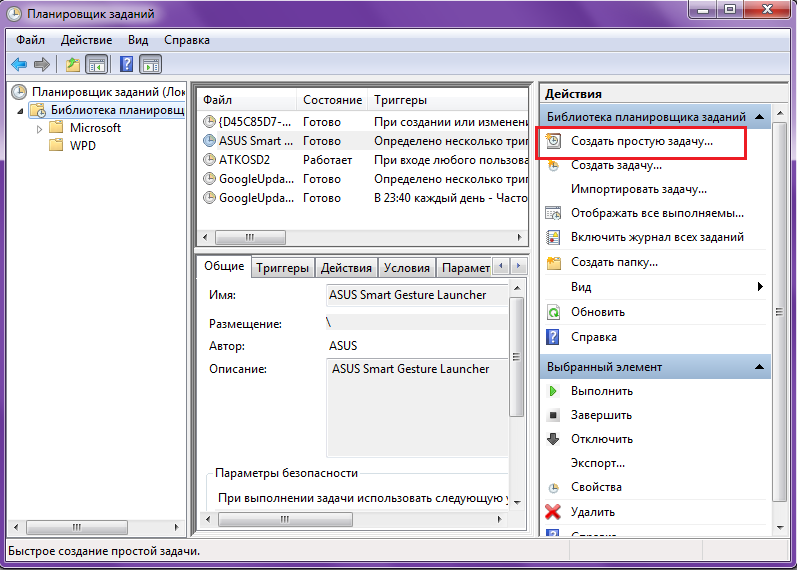
მიეცით თქვენს ახალ დავალებას სახელი და დააჭირეთ შემდეგი. 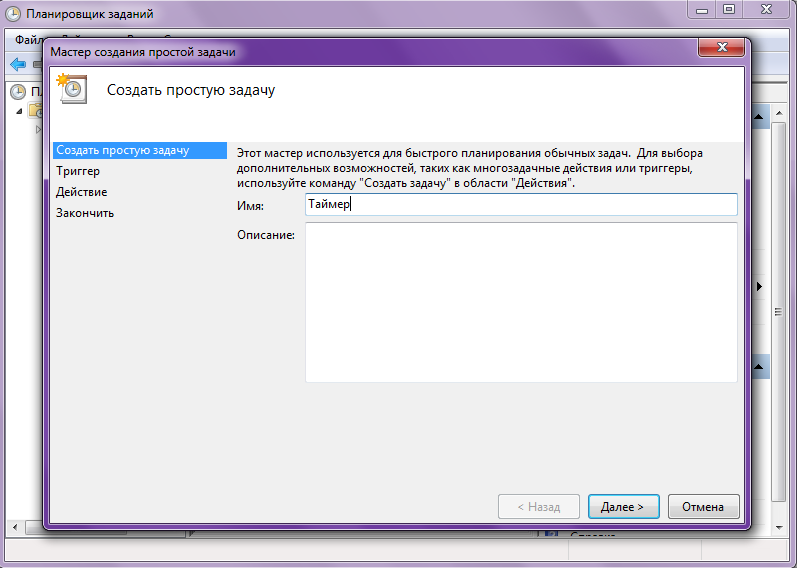
"ტრიგერი" ჩანართში შეგიძლიათ შექმნათ სიხშირე, რომლითაც მოხდება ავტომატური გამორთვა. სიხშირის დაყენების შემდეგ დააჭირეთ ღილაკს "შემდეგი". 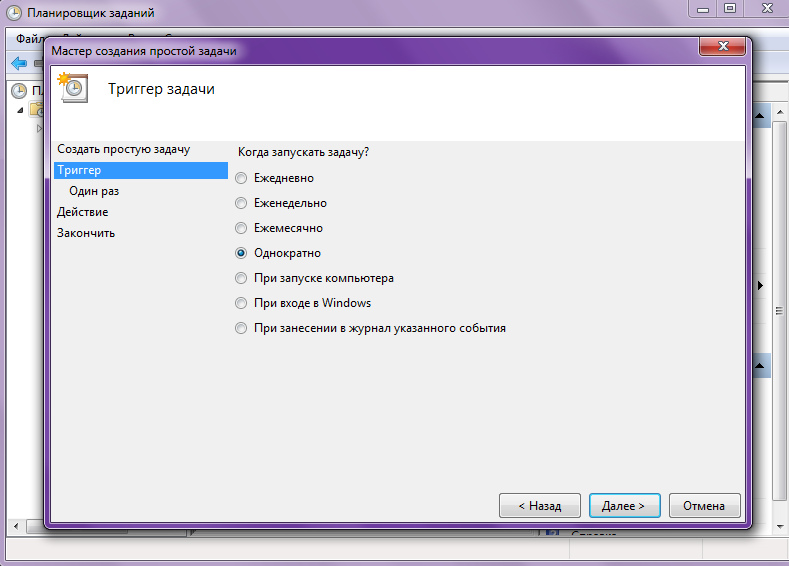
მიუთითეთ მოქმედების დაწყების თარიღი და დრო და დააჭირეთ ღილაკს "შემდეგი" ორჯერ. 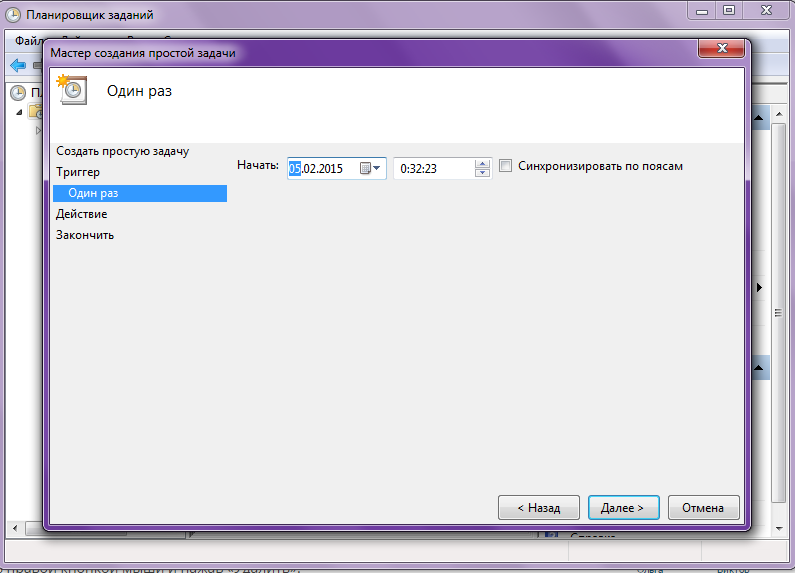
სვეტში "პროგრამა და სკრიპტი" შეიყვანეთ "shoutdown" ბრჭყალების გარეშე, ხოლო "არგუმენტების დამატება" ველში "-s -f" (კვლავ ყურადღება მიაქციეთ სივრცეს). 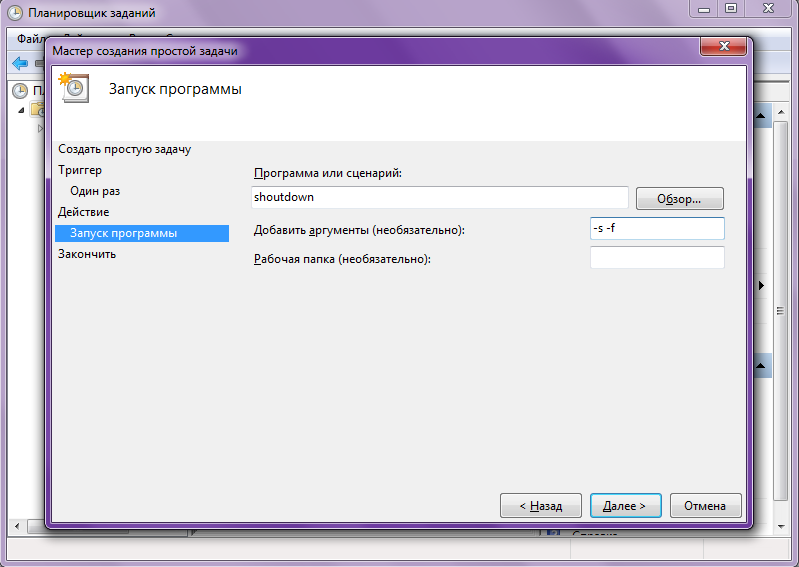
დაყენების დასასრულებლად, კვლავ დააჭირეთ "შემდეგი" და "დასრულება". თუ გახსნით „დავალებების განრიგს“ და გააფართოვებთ „დავალებების ბიბლიოთეკის“ ჩანართს, ის აჩვენებს თქვენს გაშვებულ ტაიმერს. აქ შეგიძლიათ გამორთოთ იგი მაუსის მარჯვენა ღილაკით და აირჩიეთ "წაშლა".




